Rufus – штука странная: с одной стороны, это один из главных инструментов для перехода на Linux, с другой – на Linux его почему-то до сих пор нет, и приходится искать программы с аналогичным функционалом. Кстати, о них сегодня и поговорим.

Rufus – довольно удобная и навороченная утилита для создания загрузочных флэшек: исходный код открыт, интерфейс довольно простой и вполне понятный, куча опций и настроек. В общем, прям красота!
Вот только линуксоидам всё это пока недоступно, ибо Rufus можно установить лишь в Windows. Нас же читают в основном те, кто Windows пользоваться уже не особо хочет, а значит, нужно найти какую-то альтернативу, доступную и для других операционных систем.
Создание загрузочных флэшек в Linux
Исходный код абсолютно всех приложений в этом списке открыт, так что можете не париться. И это не топ: все утилиты в этом списке расположены в случайном порядке. Не ищите логики.
1. BalenaEtcher
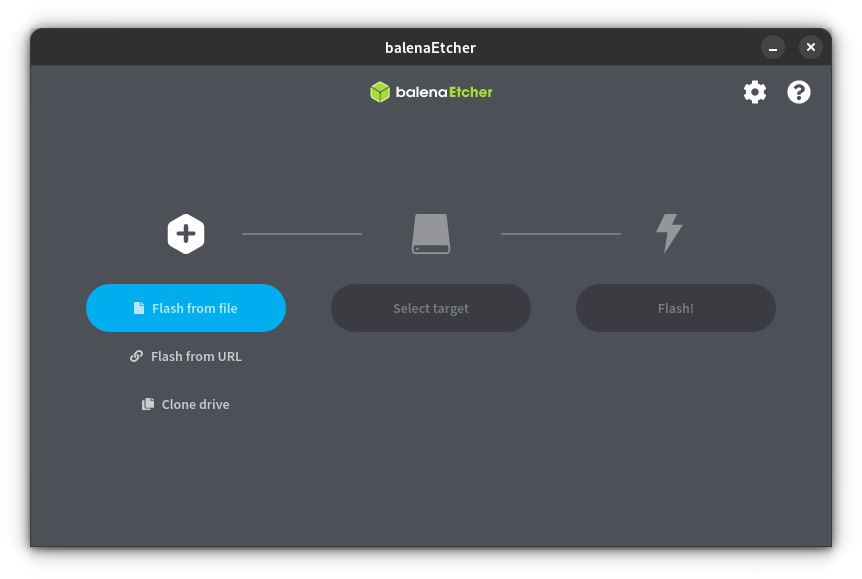
BalenaEtcher или просто Etcher – неплохой вариант для тех, кто пользуется сразу несколькими операционными системами и не хочет каждый раз привыкать к новому софту. Программа доступна на Linux, Windows и Mac.
Дополнительных настроек тут нет, а раз так, то и освоить утилиту сможет почти каждый, вне зависимости от технических навыков. Просто выберите нужный образ и запишите его на нужную флэшку (после завершения процесса, диск можно сразу проверить). Кстати, если боитесь по ошибке вместо флэшки выбрать жёсткий диск, можете не беспокоиться: HDD в списке доступных устройств просто не отображаются. Если хотите внимательно изучить руководство, оно здесь.
2. Fedora Media Writer
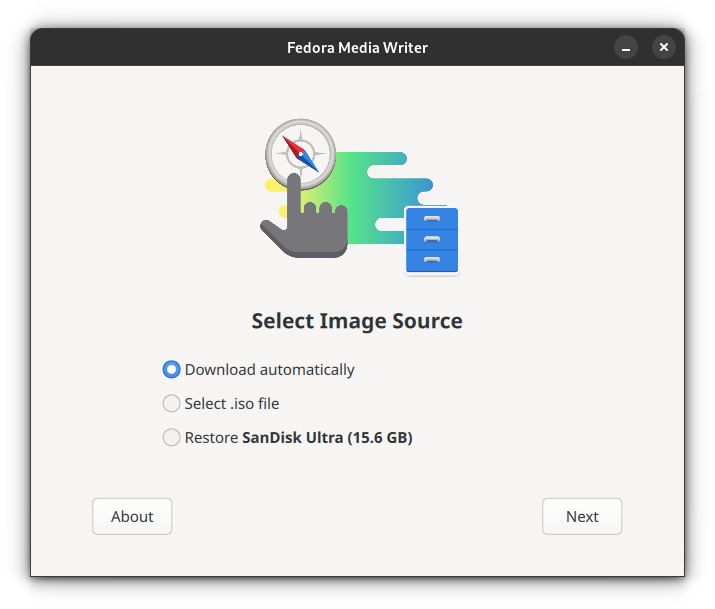
Угадайте, из какого дистрибутива к нам пришла утилита Fedora Media Writer? Если не успели скачать ISO-образ, тут есть и автоматическое скачивание, а если флэшка уже не понадобится, её можно отформатировать всего в пару кликов.
Знаю, о чём вы думаете, но нет: Fedora Media Writer работает не только с образами дистрибутива Fedora. Кстати, если вам важно использовать последние версии приложений, можете установить flatpak-версию (у нас, кстати, есть гайд по установке flatpak-приложений).
3. Startup Disk Creator
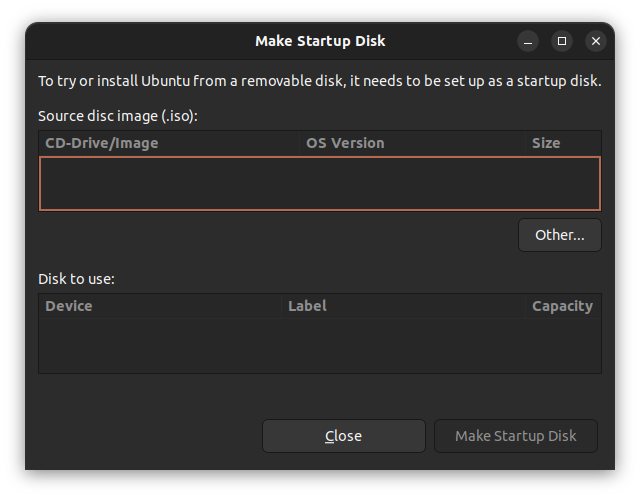
Если пользуетесь дистрибутивом из семейства Ubuntu, это приложение у вас уже есть. В зависимости от версии ОС оно будет называться либо Startup Disk Creator, либо просто USB Creator. Тут всё предельно просто: выбираете образ (желательно Ubuntu), выбираете нужную флэшку и начинаете запись.
4. SUSE Studio Imagewriter
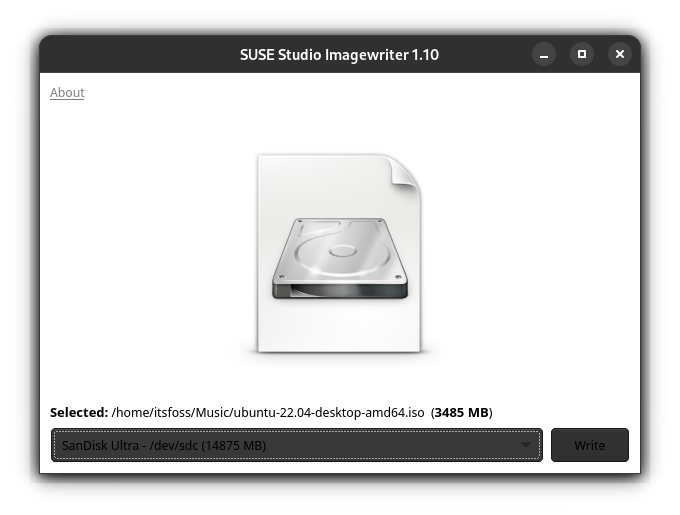
В центре приложений Ubuntu я SUSE Studio Imagewriter, увы, не нашёл, но он точно есть в репозиториях Manjaro и AUR. Если найдёте версию и для вашего дистрибутива, можете попробовать.
5. UNetbootin
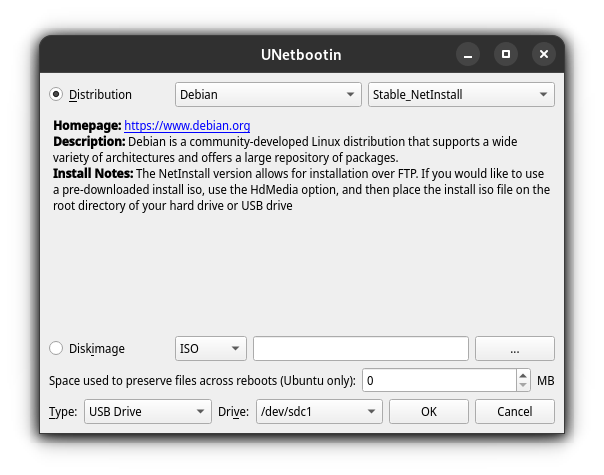
Утилита UNetbootin доступна пользователям Linux, Windows и Mac. Устройство можно выбрать вручную, а дистрибутив можно автоматически скачать из интернета. К конкретному дистрибутиву приложение не привязано и поддерживает работу с образами большинства популярных операционных систем.
6. Ventoy
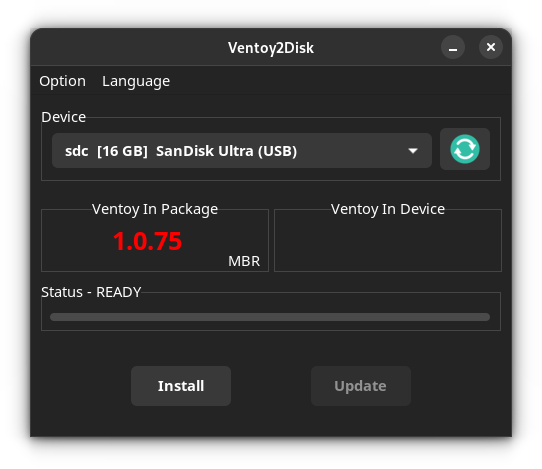
Ventoy слегка отличается от всего, о чём мы говорили выше. Образы тут не нужно записывать, их можно просто скопировать на нужное устройство. Разумеется, сперва это устройство нужно подготовить.
Ventoy устанавливается непосредственно на флэшку и создаёт на ней невидимый системный раздел, который и делает её загрузочной. А нужные дистрибутивы вы либо перетаскиваете, либо просто копируете.
Кстати, подобный подход позволяет вам закинуть на одно устройство сразу несколько образов нужных вам дистрибутивов. Дико удобно, если затеяли очередной дистрохоп! Кстати, есть версия не только для Linux, но и для Windows.
Вместо выводов
Лично мне идеальным вариантом кажется именно Ventoy, особенно если вам нужно, чтобы под рукой всегда были образы сразу нескольких дистрибутивов. К тому же с Ventoy вам не нужно снова и снова перезаписывать данные: просто удалите старый образ и закиньте новый (главное – чтобы места хватило).
Ну а если не хотите заморачиваться, используйте тот софт, который уже предоставляется в вашем дистрибутиве: Startup Disk Creator для Ubuntu или Fedora Image Writer для Fedora. SUSE Image Studio – тоже интересный вариант, но, на мой взгляд, далеко не самый удобный. Да и Etcher с UNetbootin я бы тоже со счетов списывать не стал. Всё-таки простота для многих до сих пор остаётся довольно важным критерием при выборе софта.
Кстати, каким софтом для записи образов пользуетесь вы? Поделитесь мнением в комментариях. О подводных камнях тоже можете рассказать. Кому-то это обязательно будет полезно.
Анкуш Дас,
It’s FOSS
13 августа 2022

